目录
搭建本地环境
安装miniconda3
-
这里使用miniconda3,
anaconda3比较笨重,好处是可以隔离不同的环境,安装的包都在当前环境下,不会和其他环境冲突 -

-
下载完成,双击

选则just me即可

-
安装路径设置一下,然后这里勾选一下环境变量

创建一个新的环境
-
安装完成后在开始一栏中找到Anaconda Prompt,然后打开

-
现在进入的是基础环境,可以看到前面的(base),这里我们创建一个新的环境

-
输入命令
conda create -n YOLO python=3.11,这里的YOLO是你新创建的环境名,3.11是python解释器的版本,用11没遇到过什么问题,这里可以自行更改,回车。遇到确认从键盘输入y回车。
挂梯可能会失败。

安装完成后输入命令conda activate YOLO,即可激活刚才创建的环境,可以看到base变成YOLO

安装包
-
安装python包 这里以安装numpy举例
输入命令pip install numpy -i https://pypi.tuna.tsinghua.edu.cn/simple我个人喜欢安装包的时候指定清华源

-
这样完成后在miniconda3的安装路径下可以看到多出来一个YOLO文件夹
-

接下来安装torch, 直接安装即可,先查看下自己的显卡是不是Nvidia的,在搜索中搜索设备管理器
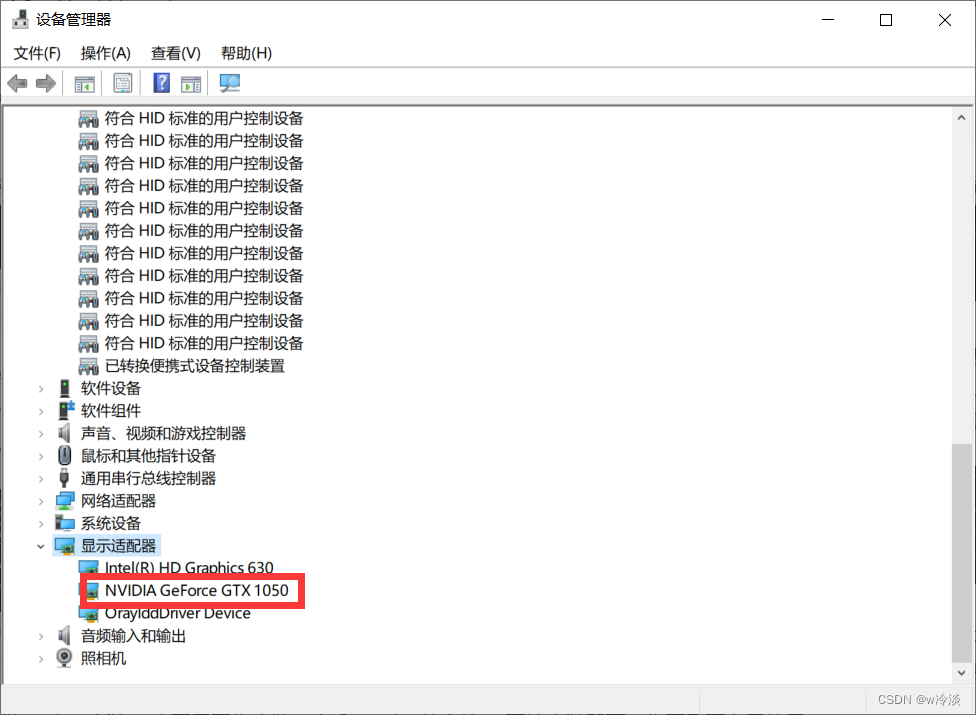
-
如果显卡是Nvidia的,一般来说1050以上的显卡,也就是支持cuda,直接输入这条命令即可,不支持cuda则跳过这步
pip3 install torch torchvision torchaudio --index-url https://download.pytorch.org/whl/cu118
-也可以在https://pytorch.org/,torch官网选则适合自己的命令

这里不用梯子也很快,等待即可


-
接下来安装ultralytics
-
pip install ultralytics -i https://pypi.tuna.tsinghua.edu.cn/simple安装完成的包在
miniconda3安装路径\envs\YOLO\Lib\site-packages\
-
conda的其他常用命令参阅另一位博主 【Anaconda】虚拟环境 创建 克隆 删除 镜像 conda
常用命令
安装pycharm
下载
- 其实装不装pycharm都能运行代码 ,等下会介绍
- 下载官网,有社区版(免费)和专业版,社区版就够用。注意:下载社区版要滑倒下面
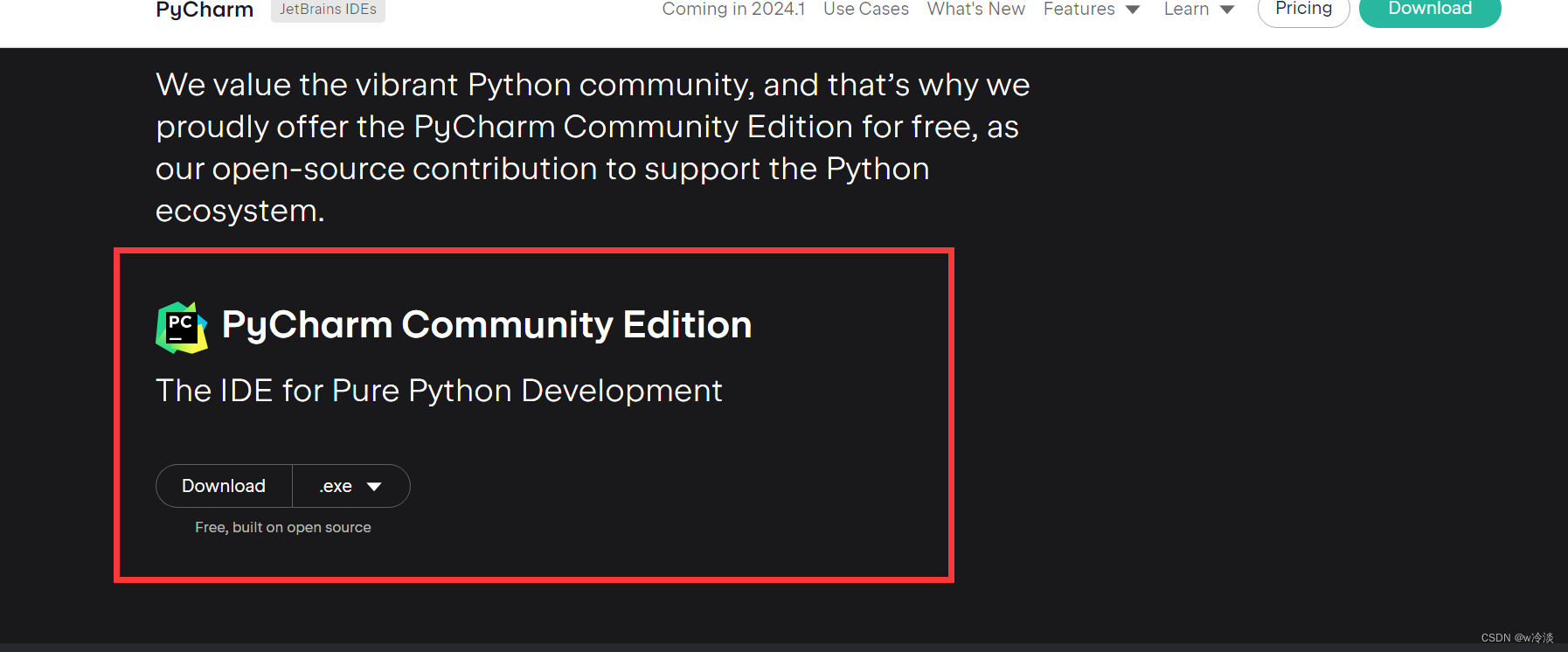
- 如果是专业版虽然付费,但是有激活工具,所以也一并发上来(推荐专业版),工具链接
汉化
- 如果要汉化 就点setting->plusing


导入解释器
- 接下来选则解释器

按照这个步骤点击,然后选则miniconda3安装路径下的conda.exe文件,如果找不到就在miniconda3的安装路径下找到_conda.exe,然后重命名为conda.exe,就可以了



测试
- 测试下torch,右键运行,显示True表示能调用gpu

终端
- pycharm这个终端和前面的anconda prompt一样,如果打开显示的不是(YOLO),而是PS

则点击下箭头,选则command prompt

终端运行代码

或者Win+R打开cmd,输入python解释器位置 文件位置回车

在cmd中输入conda activate YOLO就和anconda prompt 以及终端相同了
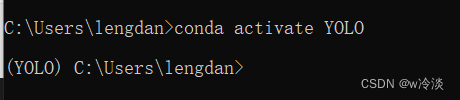
YOLOv8本地训练
- 在训练之前先测试下下面这段程序

能上github的建议先从yolov8-github下载两个权重文件

- 不方便的话,百度云下载链接,5个文件都放到网盘中了
数据集制作
- 标注工具推荐下我之前制作的标注工具标注工具
- 数据集放置格式如下: train 下面两个文件夹分别为images和labels

- 然后images只放图片,labels中只放txt标签(标注工具导出的txt文件)
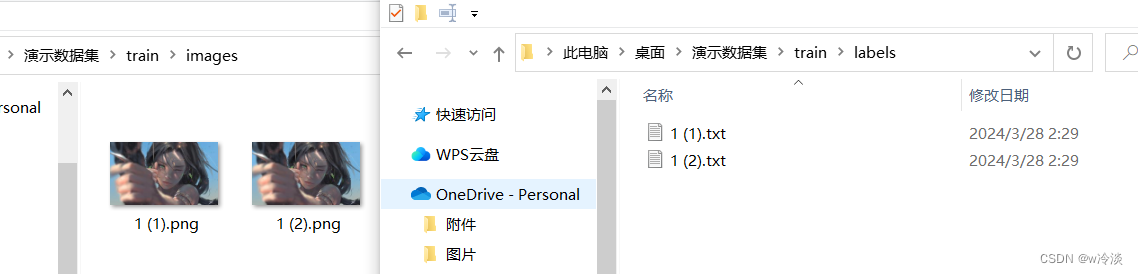
训练文件
- 首先右键目录,创建个训练py文件,把权重文件放进来,然后编写这段程序
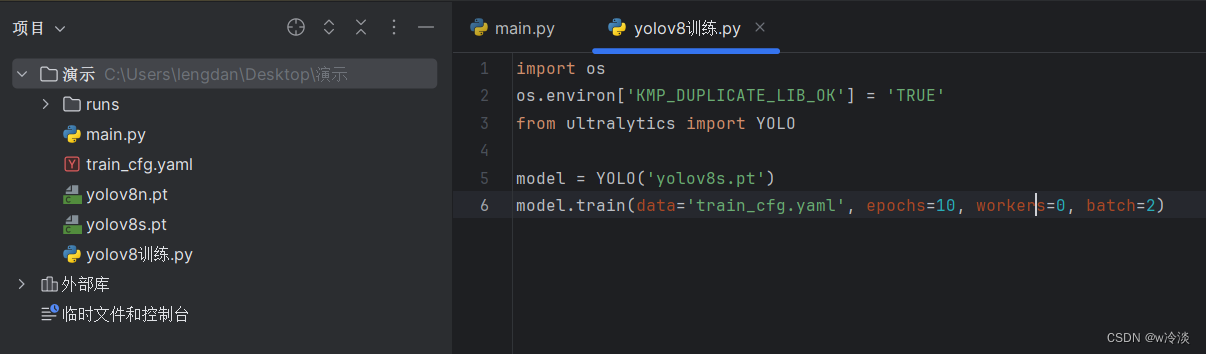
-
其中train_cfg是指定训练集位置的,path指定到train和val的上一层目录,train和val也可以是别的名字不是非要train,names对照着填一下即可

右键运行

然后model.train()内都可以填什么参数,可以参照官方网站,或下图


YOLOv8 autodl训练流程
注册账号
autodl链接,点进去就懂了
充值

选则服务器
-
点击算力市场,这里我以2080ti为例,
便宜

-
点击


-
这里可以跟着我选则

-
然后

jupyterlab
- 前面介绍过,白嫖NVIDIA v100,再介绍一次

创建训练环境
- 点击终端

- 输入
conda init回车

- 关掉重开,变成base即可

- 接着输入
pip install ultralytics -i https://pypi.tuna.tsinghua.edu.cn/simple


上传文件
训练
- 打开一个终端,输入
unzip 数据集.zip回车,具体可以参考我的另一个文章,不想写了

- 右键新建train.py和train_cfg.yaml,也可以上传这两个文件,以及上传权重文件

- 内容和原来的差不多

然后新开个终端,输入python train.py回车
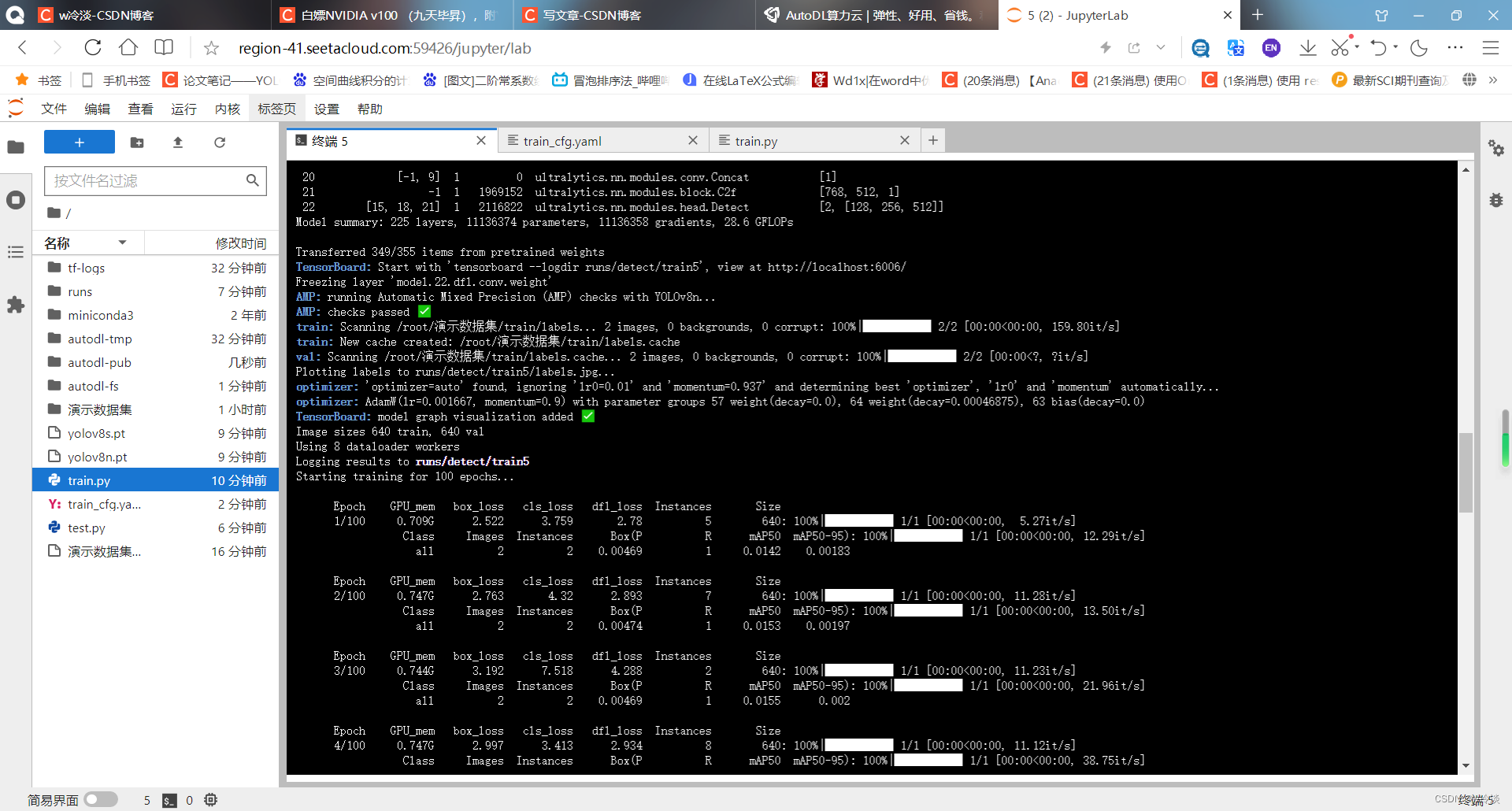
使用vscode SSH
- 详细教程这个写的很详细了,
不想写了
然后也是在终端运行,参考我的另一篇文章,和 jupyter没太大区别,复制路径,管理文件更方便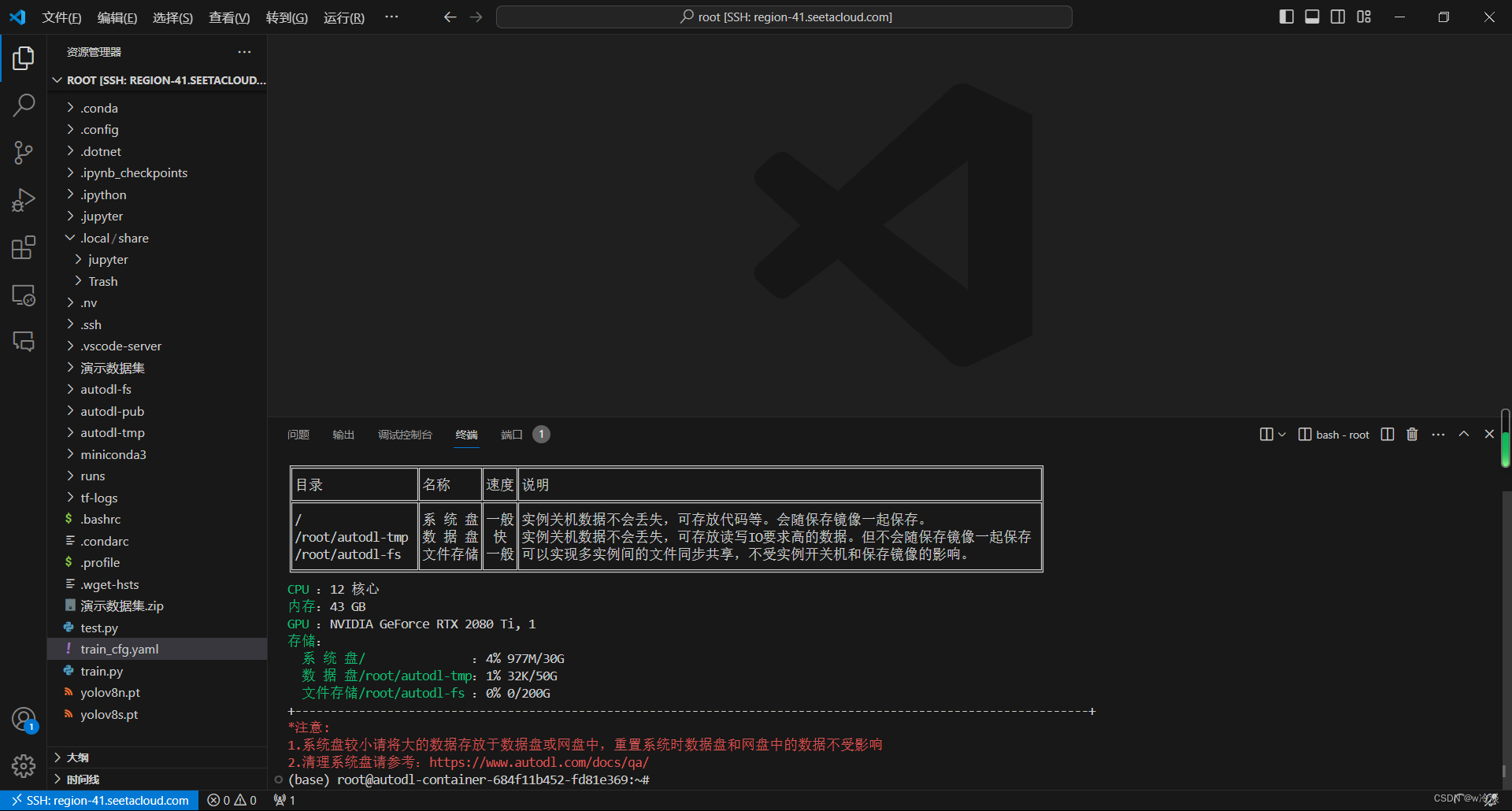
使用pycharm专业版SSH
这个功能社区版的没有,详细教程
下载文件
右键下载就行了
























 1874
1874

 被折叠的 条评论
为什么被折叠?
被折叠的 条评论
为什么被折叠?










